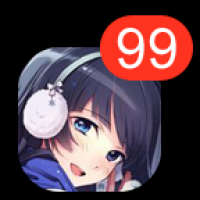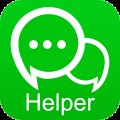平板安卓系统转windows,轻松实现Windows系统切换攻略
时间:2025-02-06 来源:网络 人气:
亲爱的读者们,你是否曾想过,你的安卓平板电脑也能变身成为一台Windows系统的电脑呢?是的,你没有听错!今天,就让我带你一起探索这个神奇的转换之旅吧!
一、平板安卓系统转Windows系统的可行性

首先,让我们来探讨安卓平板电脑能否成功安装Windows系统。根据我查阅的资料,答案是:部分可以,部分不行。
一般来说,只有那些搭载了x86架构处理器的安卓平板电脑才能成功安装Windows系统。这是因为Windows系统对硬件的要求较高,而x86架构的处理器正好符合这一要求。至于那些采用ARM架构处理器的安卓平板,则无法安装Windows系统。
二、准备工作
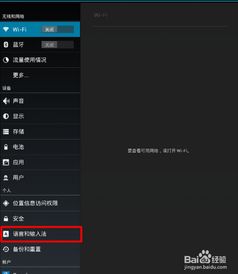
既然我们已经知道了哪些平板电脑可以安装Windows系统,那么接下来,我们就需要准备一些必要的工具和文件。
1. 备份重要数据:在开始安装Windows系统之前,请务必备份你的平板电脑中的重要数据,以免在安装过程中丢失。
2. 检查兼容性:确认你的平板电脑是否支持安装Windows系统。你可以通过查看平板电脑的硬件配置,或者使用一些测试软件(如安兔兔)来检测。
3. 下载所需工具与文件:

- Windows ISO镜像文件:你可以从微软官方网站下载Windows系统的ISO镜像文件。
- 创建可引导USB驱动器的软件:如Rufus等。
- 适用于你平板电脑的BIOS/UEFI固件更新(如果有必要的话)。
4. 准备一个至少8GB容量的空白U盘:用于制作启动盘。
5. 查阅相关教程视频:网上有很多关于特定型号安卓平板安装Windows系统的详细教程,建议你先观看学习一下。
三、安装过程
1. 制作启动盘:使用Rufus等软件,将Windows ISO镜像文件烧录到U盘中,制作成可引导的启动盘。
2. 进入BIOS/UEFI设置:在开机时按下相应的键(如F2、Del等),进入BIOS/UEFI设置。
3. 修改启动顺序:将U盘设置为第一启动设备。
4. 重启平板电脑:重启平板电脑,从U盘启动,开始安装Windows系统。
5. 安装Windows系统:按照屏幕提示,完成Windows系统的安装。
6. 安装驱动程序:安装平板电脑的驱动程序,以便Windows系统能够识别并使用平板电脑的硬件设备。
7. 安装应用程序:安装你需要的应用程序,如Office、浏览器等。
四、注意事项
1. 兼容性问题:由于安卓平板电脑并非为Windows系统设计,因此在安装Windows系统后,可能会出现一些兼容性问题。例如,某些硬件设备可能无法正常工作,或者某些应用程序可能无法运行。
2. 性能问题:由于硬件限制,安装Windows系统的安卓平板电脑可能无法达到理想的性能表现。
3. 电池续航问题:在非原生环境下运行Windows系统,可能会导致电池续航时间缩短。
4. 保修问题:擅自修改操作系统可能会使你的平板电脑失去保修资格。
5. 风险问题:安装Windows系统可能存在一定的风险,如系统崩溃、数据丢失等。
五、
通过以上介绍,相信你已经对安卓平板电脑安装Windows系统有了初步的了解。虽然这个过程存在一定的风险和挑战,但只要做好充分的准备,并遵循正确的步骤,你仍然可以成功地将你的安卓平板电脑转变为Windows系统的电脑。祝你好运!
教程资讯
系统教程排行